Dit artikel is van toepassing op onze oude webmail. Lees hier hoe je in de nieuwe webmail een handtekening toevoegt.
Je kunt per e-mailaccount (wanneer verzonden wordt vanuit webmail) een handtekening toevoegen aan elk bericht dat je verzendt. Hieronder vind je de stappen hiervoor.
Webmail heeft de mogelijkheid om standaard een bericht aan e-mails toe te voegen. Veel mensen gebruiken dit om gemakkelijk een e-mail af te sluiten met hun contactgegevens. Volg onderstaande stappen om dit zelf in te stellen.
- Login in webmail
- Klik op Opties
- Klik op Persoonlijke informatie, en voer de gewenste tekst in het vak ‘Handtekening:’
Zet onderaan het keuzerondje bij ‘Voeg een handtekening toe:’ op Ja, en klik op ‘Verstuur’.
Hierdoor zal de ingevoerde tekst onderaan elk nieuw bericht toegevoegd worden.
Webmail afbeelding toevoegen
In webmail kun je ook een logo of afbeelding toevoegen aan de e-mail of in de handtekening. Het toevoegen van een afbeelding werkt in beide gevallen alleen wanneer je een bericht in HTML opmaakt.
HTML-opmaak is alleen mogelijk wanneer je gebruik maakt van Internet Explorer of Mozilla Firefox. In Google Chrome kan geen HTML-opmaak toegepast worden, en dus wordt een bericht niet in HTML verzonden.
HTML-opmaak inschakelen in Webmail
Je kunt HTML-opmaak in webmail inschakelen door bovenin op ‘Opties’ te klikken. Ga dan naar ‘Weergavevoorkeuren’ en stel dan de optie ‘Default Email Composition Format’ in op HTML.
De afbeelding moet je uploaden naar je hostingpakket, bijvoorbeeld in de standaard /httpdocs map. Voeg in je handtekening of e-mailbericht vervolgens onderstaande code toe.
<img src="http://www.domeinnaam.nl/afbeelding.jpg" />Wijzig in deze code domeinnaam.nl in jouw eigen domeinnaam. Doe dit ook voor de bestandsnaam van het logo of je afbeelding.
Heeft dit je geholpen?
Bedankt voor het delen van je mening! Wat had je wél verwacht?
Heb je nog vragen?
Vraag het onze helpdesk